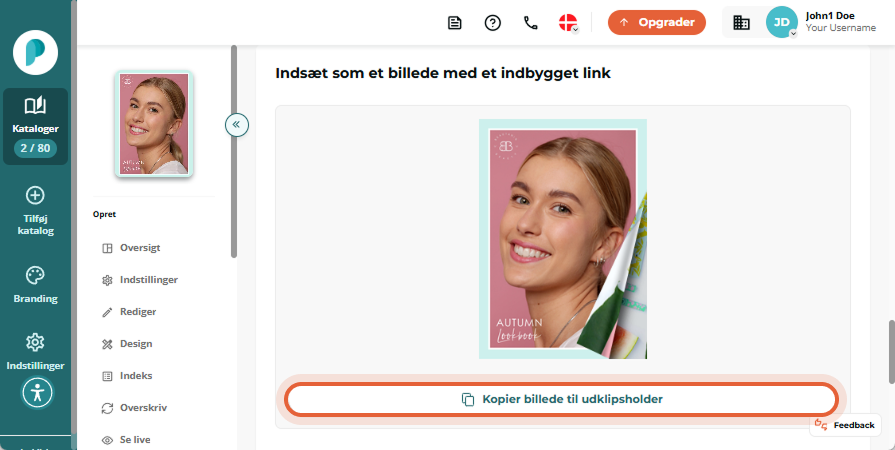Sådan indlejrer du et bladrekatalog på din hjemmeside
Indlejring og integrering af et bladrekatalog på din hjemmeside forbedrer brugeroplevelsen ved at give en interaktiv og engagerende måde at præsentere dit indhold på. Det holder besøgende på din hjemmeside længere, øger engagementet og gør problemfrit dit bladrekatalog til en del af din eksisterende hjemmeside.
Med Paperturn kan du nemt integrere dit bladrekatalog på din hjemmeside eller intranet ved hjælp af vores embed-funktion (indlejring). Når den er indlejret, vises dit bladrekatalog problemfrit på alle enheder og browsere.
To måder at dele dit bladrekatalog på
Vi tilbyder to nemme muligheder for at fremvise din bladrekatalog på din hjemmeside. Vælg den oplevelse, der fungerer bedst for dine læsere.Interaktivt bladrekatalog på din hjemmeside
Denne mulighed viser din bladrekatalog direkte på hjemmesiden, så besøgende kan bladre igennem det uden nogensinde at forlade din hjemmeside. Det giver en realistisk, interaktiv læseoplevelse, der føles ligesom at bladre sig igennem en fysisk bog.
Sådan indlerer du dit interaktivt bladrekatalog på din hjemmeside
Trin 1:
Find det bladrekatalog, du vil integrere på din hjemmeside, og klik på ikonet Indstillinger.
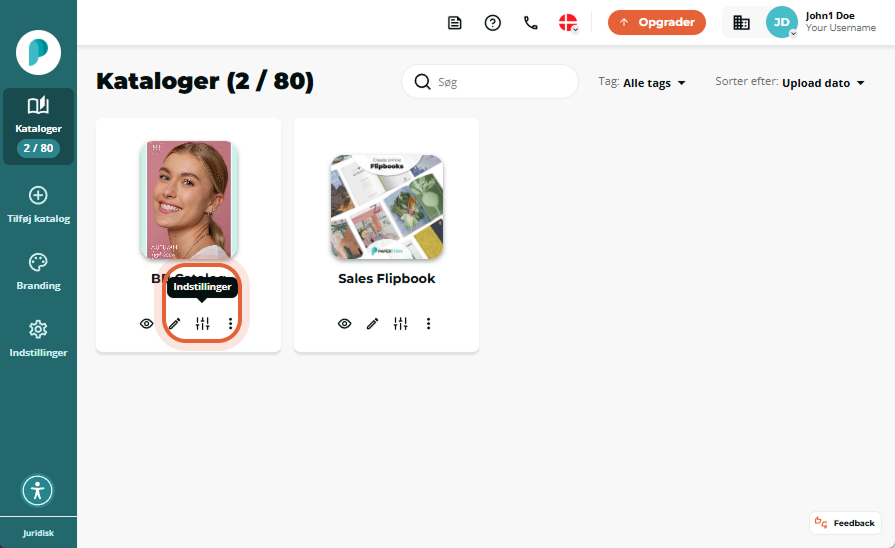
Trin 2:
Klik på Embed i kategorien Engagér, og justér derefter indstillingerne – opløsning, enkelt- eller tosidet opslag, startside, baggrundsfarve og lyd, så de passer til dit brand.
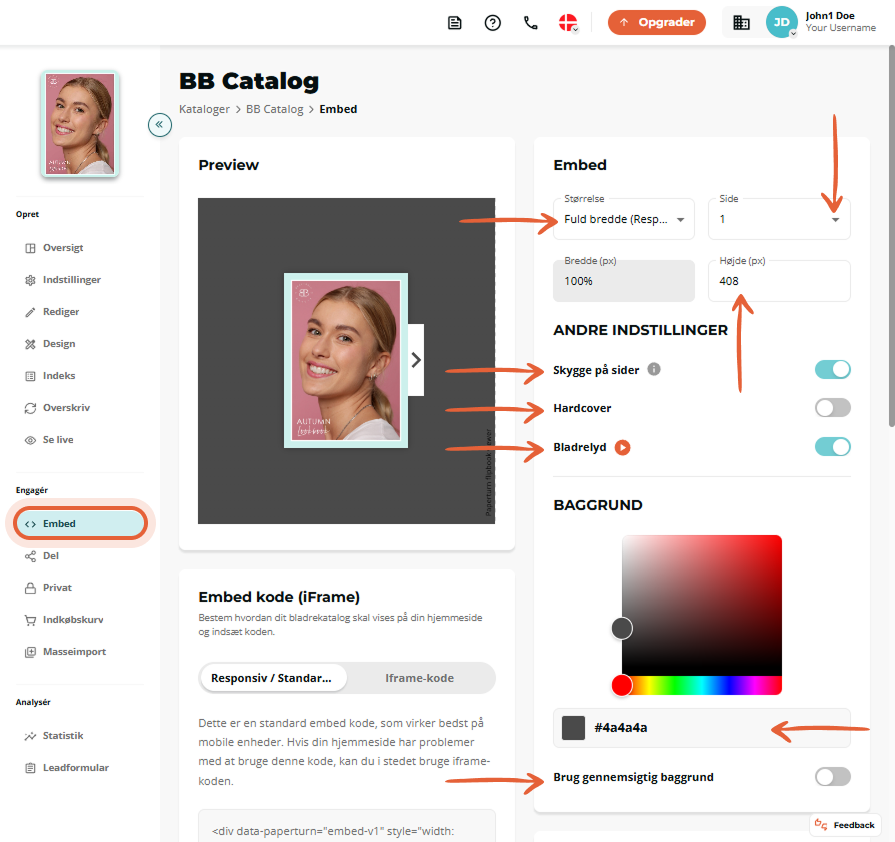
Trin 3:
Når du har afsluttet dine embed-tilpasninger, skal du vælge Kopier embed kode og indsætte koden på den ønskede placering på din hjemmeside for at vise bladrekataloget.
Vi anbefaler at bruge Responsiv / Standardkode. Men hvis din hjemmeside ikke tillader script-indsættelse, kan du bruge Iframe-kode i stedet.
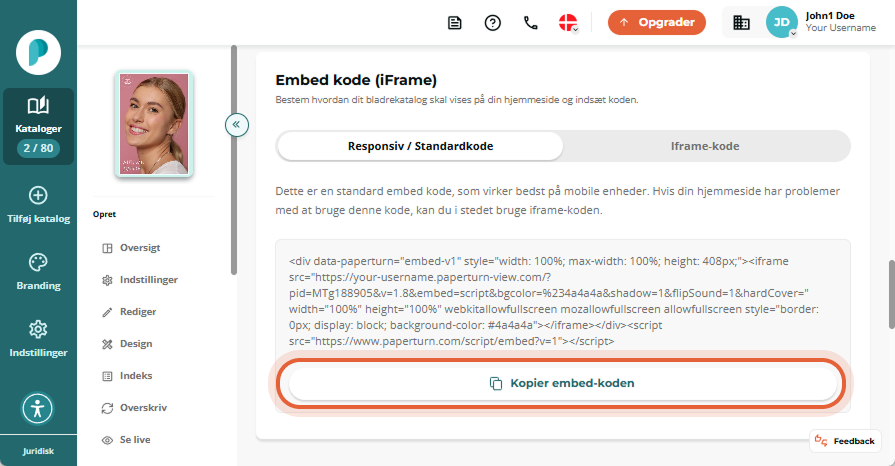
Sådan integrerer du dit bladrekatalog som et billede med et indbygget link
Trin 1:
Find det bladrekatalog, du vil integrere på dit websted, og klik på ikonet Indstillinger.
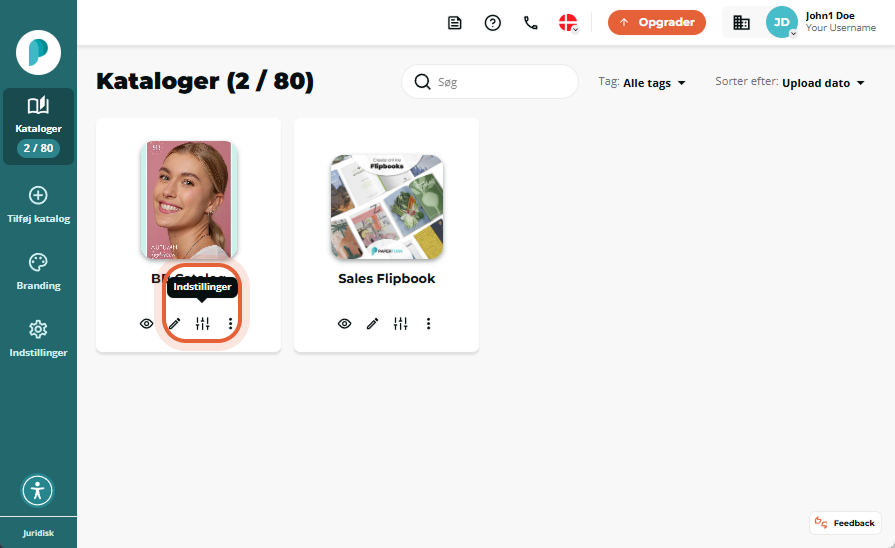
Trin 2:
Under kategorien Engagér, skal du klikke på fanen Embed.
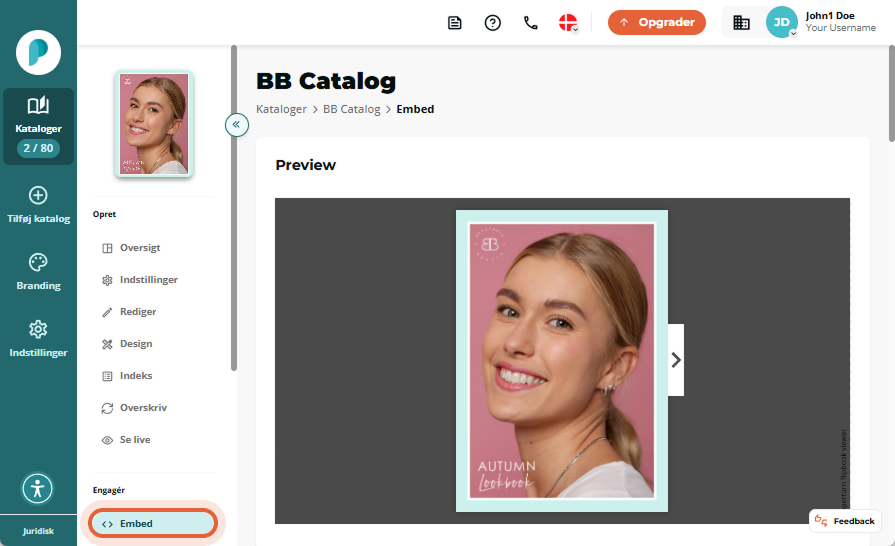
Trin 3:
I Indsæt som et billede med et indbygget link kortet, kan du tilpasse udseendet af dit integrerede bladrekatalog for at afspejle din brand-identitet. Justér billedopløsningen, startsiden, og vælg om billedet skal vises som et opslag på én eller 2 sider.
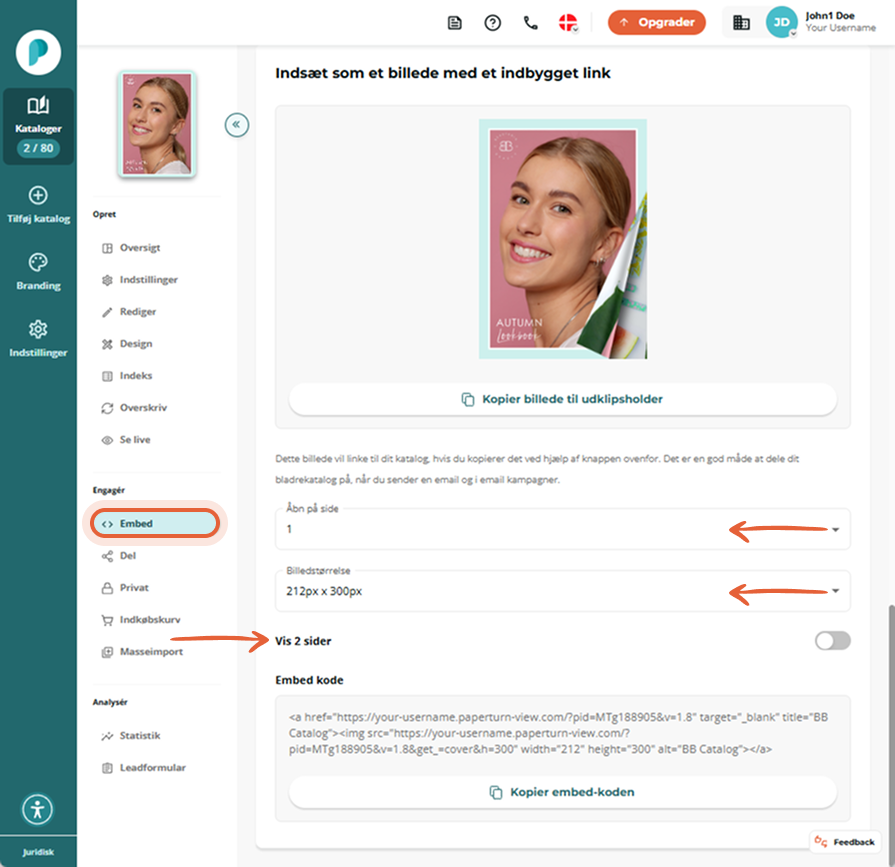
Trin 4:
Når du har afsluttet dine embed-tilpasninger, skal du blot klikke på Kopier billede til udklipsholder og indsætte billedet på den ønskede placering på din hjemmeside.